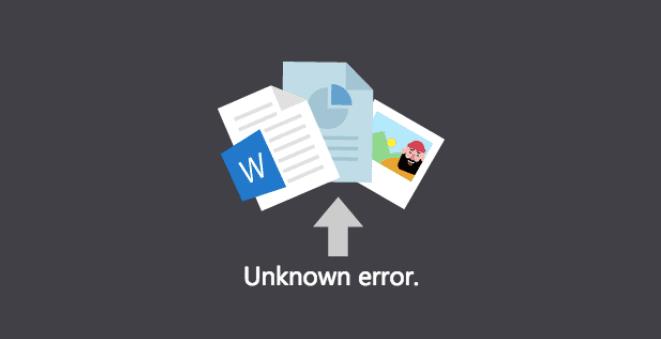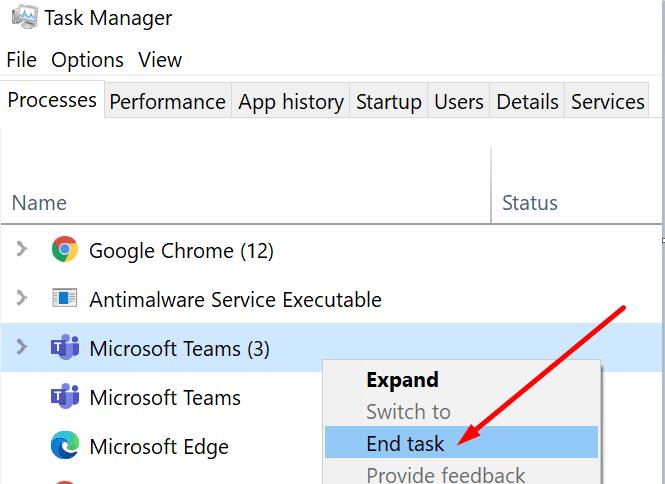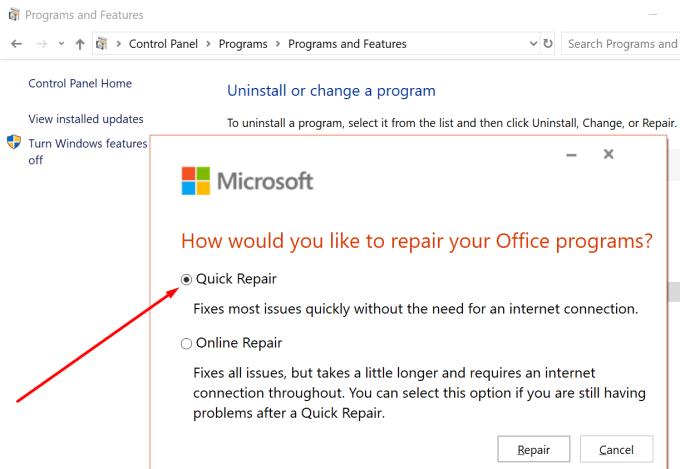Microsoft Teams dažkārt var parādīt vispārīgu brīdinājumu “ Negaidīta kļūda ” vai “ Nezināma kļūda ”. Tas parasti notiek, kad lietotāji noklikšķina uz cilnes Faili. Papildu informācijas trūkums par šo kļūdu cēloni ir patiešām mulsinošs. Bet mēs nedaudz iedziļinājāmies šajā jautājumā, un tālāk uzskaitīsim secinājumus.
Kā labot negaidītas vai nezināmas komandas kļūdas
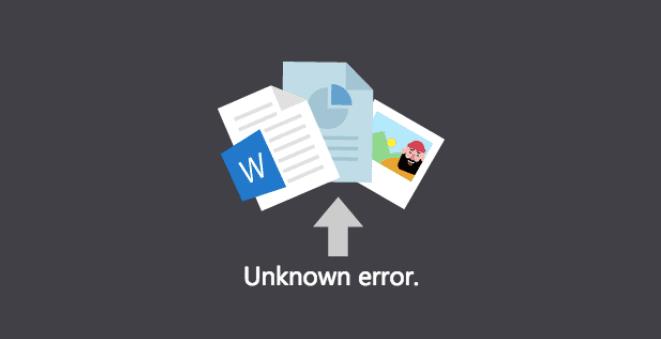
Izmantojiet SharePoint
Kā ātru risinājumu noklikšķiniet uz opcijas Atvērt pakalpojumā SharePoint . Pārbaudiet, vai varat atvērt savus failus programmā SharePoint.
Tikmēr izrakstieties no Teams un pilnībā izejiet no lietotnes. Restartējiet datoru, lai atbrīvotos no pagaidu failiem, kas saistīti ar pašreizējo Teams sesiju. Pārbaudiet, vai jūsu darbvirsmas lietotnē tagad darbojas cilne Faili.
Ja izmantojat Teams tīmekļa versiju, atsvaidziniet cilni. Turklāt notīriet kešatmiņu un atspējojiet paplašinājumus. Ja tas nedarbojas, pārslēdzieties uz citu pārlūkprogrammu.
Neaizmirstiet pārbaudīt savienojumu. Iespējams, jūs piedzīvojat negaidītu savienojuma samazināšanos.
Aizveriet visus Teams Tasks
Ja daži ar Microsoft Teams saistītie uzdevumi ir iestrēguši, tie var neļaut jums palaist jaunus uzdevumus. Tas varētu izskaidrot, kāpēc failus var atvērt, izmantojot cilni Faili.
Palaidiet uzdevumu pārvaldnieku un aizveriet visus ar komandām saistītos uzdevumus. Pēc tam vēlreiz palaidiet Teams un mēģiniet atvērt problemātiskos failus.
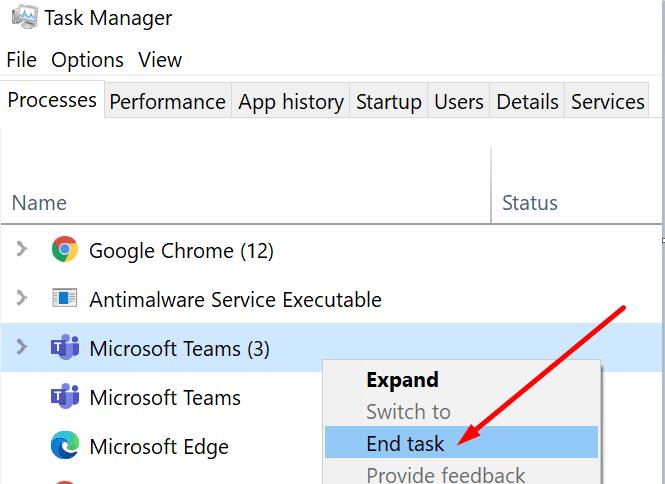
Remonta birojs
Ja daži no jūsu Office failiem ir bojāti, mēģiniet salabot pakotni un pārbaudiet, vai tas palīdzēja.
Palaidiet vadības paneli un noklikšķiniet uz Programmas .
Pēc tam dodieties uz Programmas un līdzekļi un atlasiet Komandas.
Noklikšķiniet uz savas Office pakotnes un nospiediet pogu Mainīt .
Sāciet ar ātro labošanu un pārbaudiet, vai kļūda joprojām pastāv. Ja tā notiek, veiciet tiešsaistes labošanu .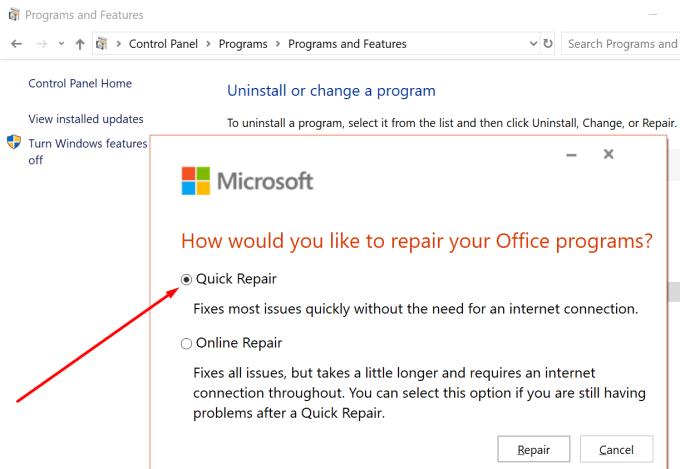
Restartējiet datoru un vēlreiz palaidiet Teams.
Daži lietotāji apstiprināja, ka ir novērsuši problēmu, atkārtoti instalējot Office . Pārbaudiet, vai šis risinājums palīdz jums.
Varat arī lejupielādēt un instalēt Microsoft atbalsta un atkopšanas palīgu . Šis rīks var novērst Office, Microsoft 365 vai Outlook problēmas. Cerams, ka tas var novērst arī ar Teams saistītās problēmas.
Secinājums
Ja, mēģinot atvērt Teams failus, rodas negaidīta vai nezināma kļūda, aizveriet visus ar Teams saistītos procesus un labojiet Office. Šī problēma parasti rodas, kad citi Teams procesi iestrēgst. Noklikšķiniet uz tālāk esošajiem komentāriem un dariet mums zināmu, vai jums izdevās apiet šo problēmu.